* 이 포스팅은 일부 아이폰 라이프의 오늘의 팁 뉴스레터입니다. 가입하기. *
우리 중 대부분은 iPhone에서 한 손가락 스와이프와 두 손가락 핀치를 사용하는 데 익숙합니다. 그러나 iPad가 있는 경우 다섯 손가락을 모두 사용하는 것이 좋습니다. 제스처를 사용하는 방법을 안내해 드리겠습니다. 아이패드OS 15 멀티태스킹과 앱 간 탐색을 그 어느 때보다 원활하게 만듭니다. 이러한 iPad 멀티태스킹 제스처를 사용하면 활성화된 앱을 쉽게 확인하고 앱 간에 쓸어넘기고 홈 화면으로 빠르게 돌아갈 수 있습니다.
관련된: 내가 가지고 있는 아이패드는? Apple의 다양한 iPad 모델 및 세대를 식별하는 방법(2021)
이동:
- 홈 화면으로 이동
- 앱 전환기 열기
- 스와이프하여 앱 간 전환
iPad에서 홈 화면으로 이동
앱을 사용 중이고 홈 화면으로 이동하려면 다섯 손가락을 모으십시오. 손을 펼쳐서 다섯 손가락을 모두 화면에 대고 시작하여 빠르게 한 지점으로 좁힙니다. 홈 화면으로 바로 이동합니다. 처음에 작동하지 않으면 더 빨리 손가락을 모으십시오. 화면 하단에서 위로 스와이프하여 앱을 닫을 수도 있습니다.
앱 전환기 열기
앱 전환기를 사용하면 앱 간을 탐색하고 백그라운드에서 실행 중인 불필요한 앱을 닫을 수 있는 유용한 바로 가기입니다. 아래에서는 iPadOS 제스처로 App Switcher에 액세스하고 사용하는 방법을 설명합니다.
- 화면 하단의 손가락을 누른 상태에서 위로 스와이프하면 멀티태스킹 표시줄이 표시됩니다.
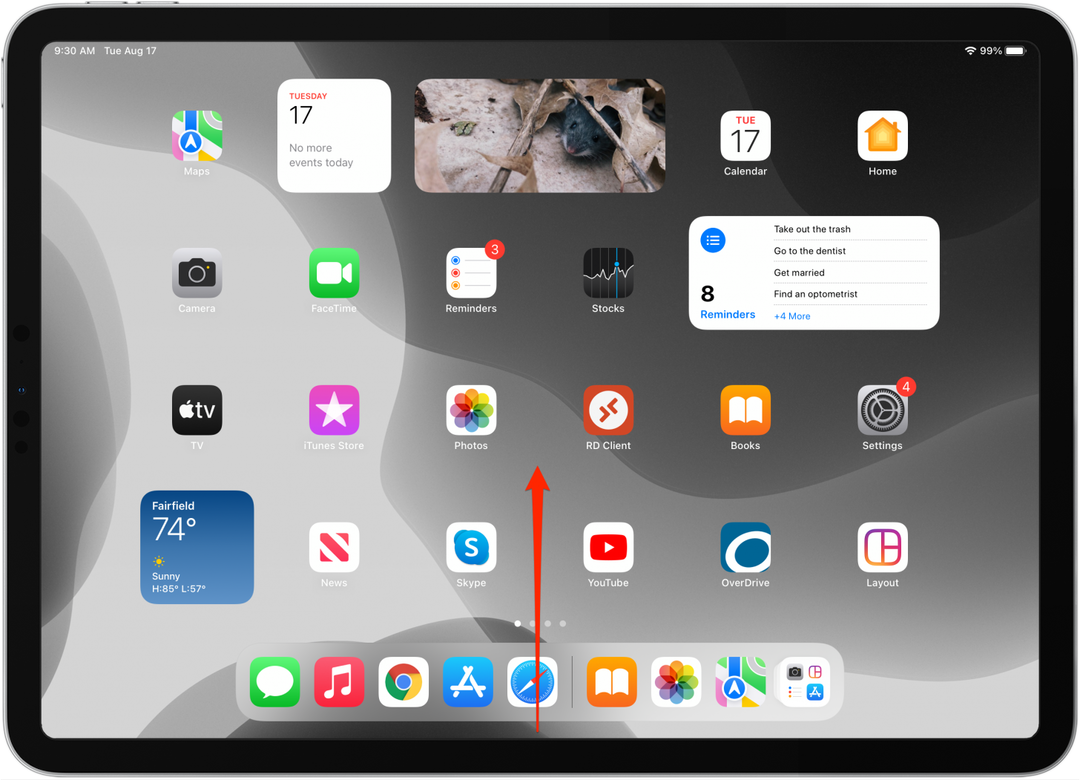
- 최근에 6개 이상의 앱을 연 경우 왼쪽과 오른쪽으로 스와이프하여 현재 활성 또는 최근 애플리케이션을 볼 수 있습니다.
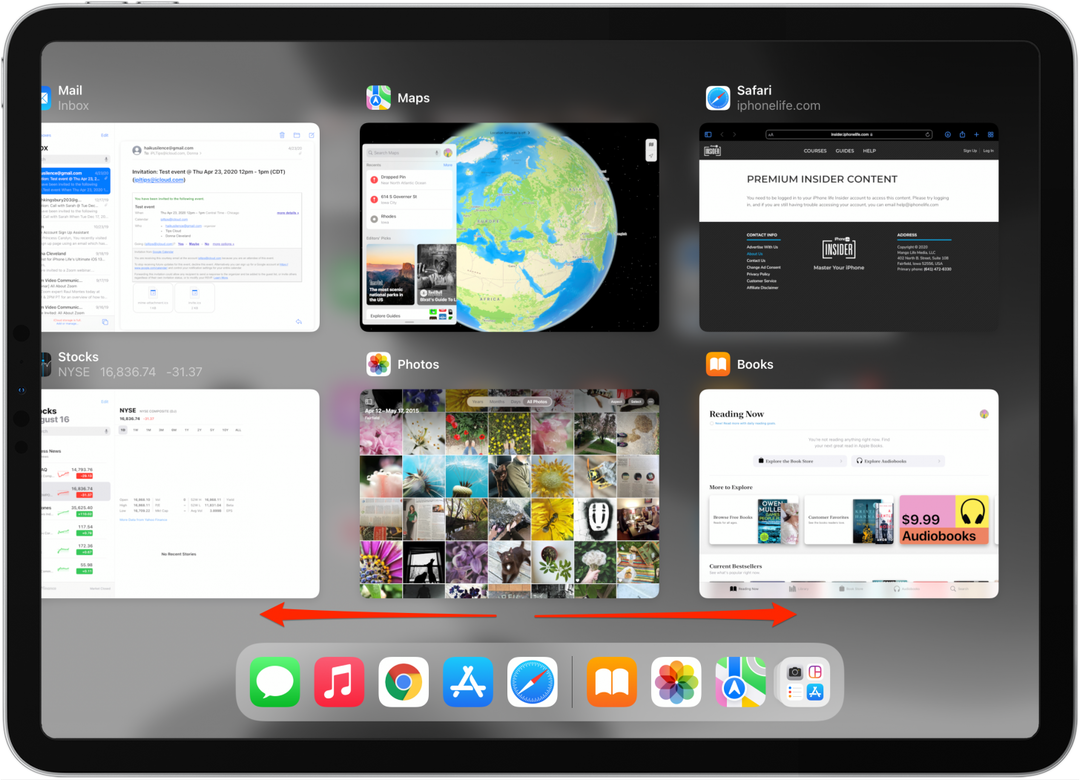
- 앱 창을 탭하여 엽니다.
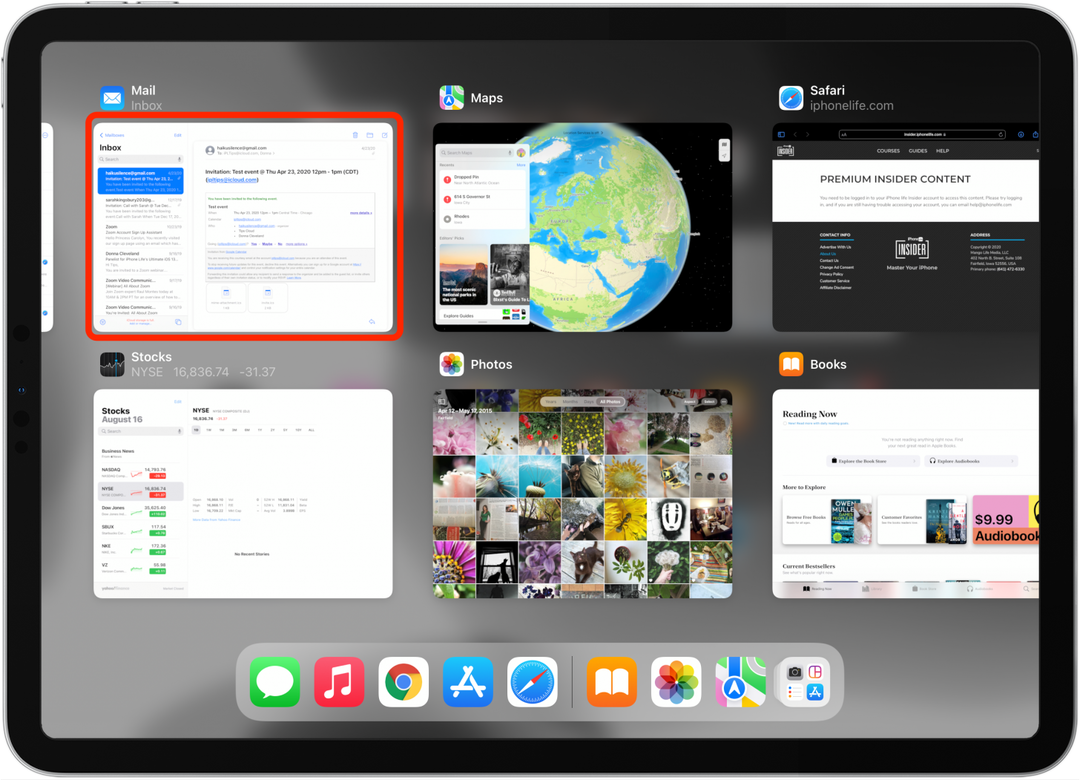
- 앱을 완전히 종료하려면 앱 창을 위로 스와이프하여 닫습니다.
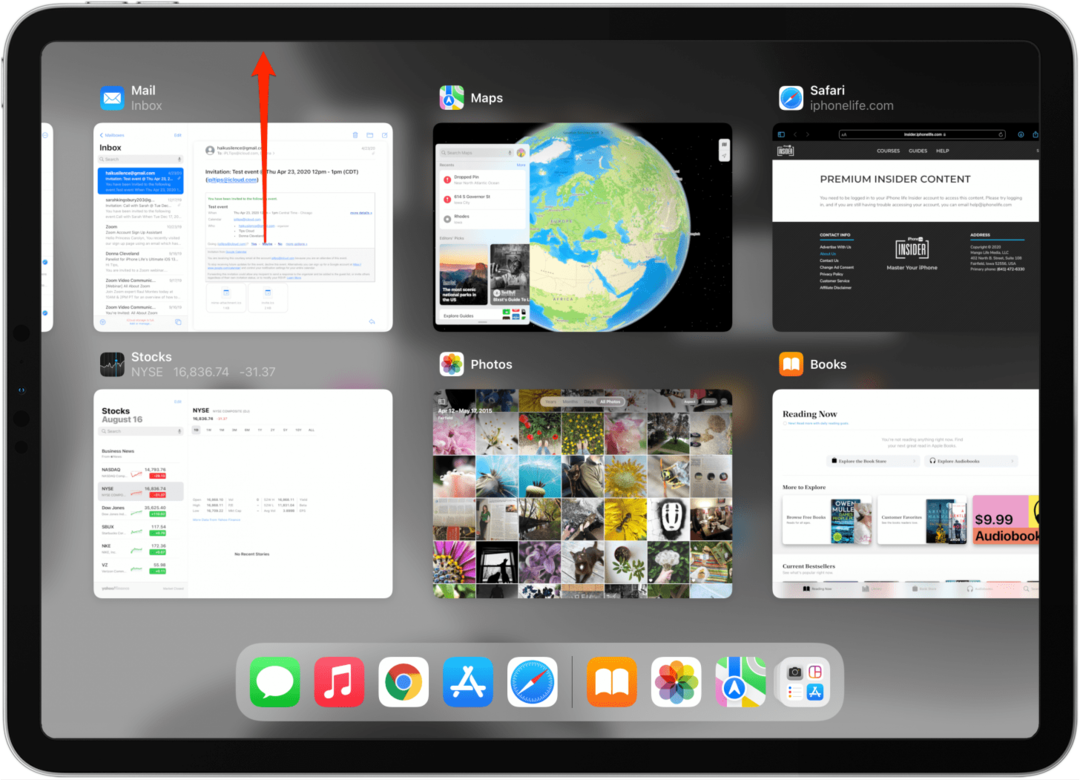
앱 전환기 보기를 종료하려면 앱 창 주변의 화면을 탭하세요.
스와이프하여 앱 간 전환
앱 전환기를 사용하지 않고 애플리케이션 간에 전환하려면 네 손가락을 사용하여 왼쪽/오른쪽으로 스와이프하세요. 이렇게 하면 멀티태스킹 막대를 열지 않고도 활성 응용 프로그램 사이를 이동할 수 있습니다. 네 손가락을 화면에 대고 "페이지를 넘깁니다." 이 iPad 스와이프 제스처는 메시지, 문서, 브라우저 등을 뒤섞는 데 유용합니다.
다음으로 다음을 배우십시오. 더욱 부드러운 iPad 탐색 경험을 위한 단축키!